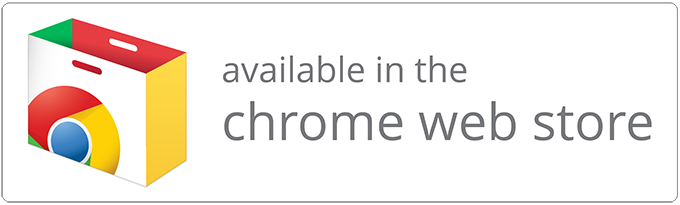"Cut The Rope 2" Homepage
"Cut The Rope 2" Homepage 
"Cut The Rope 2" (da adesso CTR2) è fondamentalmente un'estensione che sostituisce la pagina "Nuova scheda" del browser.
In realtà fa molto di più, perché fornisce un set di funzioni per interfacciarsi al sistema di rilevazione presenze in modo più intuitivo e veloce rispetto al sistema nativo.
Clicca su questa scritta per accedere all'informativa sulla Privacy di "Cut The Rope 2"
Qui sotto alcune delle funzioni fornite da CTR2.
- Scheda "Siti"
Attraverso questo pannello potrai accedere rapidamente ai tuoi siti più visitati come anche alla recente cronologia di navigazione e alle ultime schede chiuse.
- Scheda "Lavoro"
Qui troverai i "widget" di cui avrai più bisogno.
Nello specifico potrai:
- accedere alla rubrica telefonica aziendale e contattare i colleghi solo con un click
- Visualizzare il calendario delle presenze\assenze
Il calendario è navigabile attraverso le frecce, ma si può utilizzare anche un comodo campo "anno-mese" per accedere in modo rapido fino a 15 mesi indietro rispetto al mese attuale
- tenere sotto controllo le giornate dove sono presenti permessi pendenti e\o già accordati
- annullare una richiesta ancora pendente o riportarla allo stato pendente
- tenerti sempre aggiornato riguardo le ultime previsioni metereologiche della settimana in corso. Troverai l'informazione sintetica direttamente nella cella del giorno; per informazioni più dettagliate ti basterà cliccare sull'icona-meteo dentro la cella oppure passarci sopra col mouse per un paio di secondi)
- connettersi al profilo personale di Google Calendar per visualizzare gli impegni.
N.B: Potrai aggiungere e\o modificare impegni sul tuo profilo personale, ma sarai sempre reindirizzato alla pagina esterna di Google Calendar. Questo perché CTR2 si serve (sempre e solo tramite il tuo consenso) dei diritti di sola lettura.
Una volta aggiunti\modificati i tuoi impegni sul sito di Google Calendar vedrai riportate le modifiche sul calendario di CTR2 quasi istantaneamente
- visualizzare le timbrature di oggi e delle giornata passate.
Basta un singolo click su un giorno del calendario ed ecco comparire nel riquadro sottostante tutte le timbrature di quel giorno
- nel riquadro delle timbrature, tramite un menù contestuale (tasto DX del mouse) potrai in modo rapido inoltrare richieste per invertire il verso di una timbratura o aggiungere una timbrature mancante
- nel riquadro del calendario, tramite un menù contestuale (tasto DX del mouse) potrai in modo rapido inoltrare richieste giornaliere per lavoloro agile (smartworking \ one-shot)
- visualizzare un orario stimato di uscita dal lavoro, ovvero quando la giornata lavorativa si potrà considerare conclusa in considerazione a tutte le uscite\entrate della stessa giornata.
N.B.: Potrai ovviamente uscire prima o dopo tale orario stimato in base al tuo monte ore accumulato o al "desiderio" di fare straordinario
- visualizzare sotto forma di "progress bar" colorate l'effettiva presenza e il tempo che resta all'ora teorica di uscita.
N.B. Le informazioni contenute nei riquadri del calendario, delle timbrature, dell'ora stimata di uscita e delle due progress bar vengono aggiornate ogni 15 minuti.
Se non vuoi attedere, per aggiornare manualmente ti basterà passare ad un altro tab\pannello all'interno della pagina CTR2 oppure aprire una nuova pagina CTR2
- visualizare il monte ore bimestrale. Il riquadro indica anche l'ultima data utile con cui viene computato questo calcolo!
- visualizzare i permessi residui (FERIE, PAI, PAR)
In questo tabellino troverai, per ogni tipologia di permesso, il rispettivo valore residuo teorico (valore talvolta in eccesso in quanto viene aggiornato solo dopo la fruizione del permesso\i stesso) e il suo reale valore (che CTR2 aggiorna subito dopo la richiesta di un periodo di permesso). Quest'ultima informazione, quando discosta dal valore teorico, viene fornita sotto forma di tooltip (per motivi di spazio).
Quando si inoltrerà una richiesta di permesso tramite CTR2 verranno utilizzati i valori reali delle varie causali.
Questo evita che giungano all'ufficio del personale richieste con causali aventi residuo esaurito (cioè pari a zero).
N.B.: Questo controllo viene eseguito solo se le richieste vengono trasmette utilizzando CTR2
- Scheda "Opzioni"
Tramite questo pannello, suddiviso in altri 4 sotto pannelli, si avrà la possibilità di:
- Inserire le credenziali di accesso con le quali CTR2 potrà accedere al sistema di rilevazione presenze per tuo conto
- Impostare diverse notifiche (che verranno mostrate poi attraverso un messaggio push nativo del OS).
Al momento le uniche notifiche che potrai impostare sono per ricordarti di:
- Fare una pausa (staccare gli occhi dal monitor\video dopo 2 ore consecutive di presenza sul PC)
- Uscire dal lavoro (in pratica hai maturato una presenza effettiva sufficiente per poter uscire)
- Agire su alcuni parametri grafici e di layout come:
- impostare uno sfondo per la pagina "Nuova scheda"
- attivare le informazioni meteo geolocalizzate sulla tua posizione attuale o su una posizione a tua scelta
- attivare un ticker con le notizie dell'ultima ora di Adnkronos
- scegliere il tipo di orologio visualizzato nel pannello "lavoro" (digitale o analogico)
- scegliere se visualizzare come pagina "Nuova scheda" quella fornita da CTR2 oppure visualizzare la pagina di default del browser senza però disattivare l'estensione.
N.B. Se decidi di reimpostare la pagina "Nuova scheda" di default del browser potrai comunque accedere alle funzioni di CTR2 tramite il browserAction (icona specifica di CTR2 nella barra delle icone), l'omnibox e il riquadro laterale (sidePanel)
- attivare Google Calendar sul calendario delle presenze e impostare alcuni aspetti di visualizzazione
- Scheda "Altro"
Qua potrai accedere a tutte le mie estensioni pubblicate nello store.
In basso a destra troverai inoltre un set di macro icone che ti daranno informazioni in tempo reale riguardo l'uso della CPU e della RAM, i monitor collegati e lo stato della batteria (per laptop e altri device dotati di batteria)
- browserAction
Tramite il menù attivabile dal browserAction potrai:
- visualizzare le timbrature di ogni giornata (o mese) indietro fino a gennaio 2017
- richiedere permessi per una o più giornate utilizzando causali di FERIE, PAR e PAI
Il sistema considererà il tuo saldo-permessi al netto delle giornate accordate ma non ancora fruite e, se lo vorrai, ti suggerirà quali causali utilizzare per prima.
Inoltre per tua richiesta, il sistema passerà ad utilizzare una diversa causale (sempre tra quelle da te scelte) quando il platform di una causale si esaurirà.
Infine, per richieste a cavallo di festività nazionali o comunque di giorni normalmente non lavorativi (sabato e domenica) potrai scegliere se inoltrare un'unica richiesta (default) oppure creare una nuova richiesta con inizio che scavalca la\e festività incontrata.
Esempio: Volendo richiedere un periodo di ferie da lunedì 29/04/24 a 08/05/24 e optando per spezzare la richiesta in più tronconi si creeranno 3 richieste distinte:
- richiesta 29/04 - 30/04 (spezzo la richiesta perché il 1° maggio è festività nazionale)
- richiesta 02/05 - 03/05 (spezzo la richiesta perché il 4 e 5 maggio sono rispettivamente sabato e domenica non lavorativi)
- richiesta 06/05 - 08/05
- Omnibox
Tramite l'omnibox potrai:
- visualizzare le timbrature di ogni giornata (o mese) indietro fino a gennaio 2017
- cercare nella rubrica aziendale un collega e contattarlo tramite un semplice click
- Riquadro laterale (o sidePanel)
tramite il riquadro laterale potrai cercare nella rubrica aziendale un collega e contattarlo tramite un semplice click